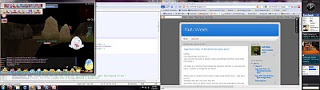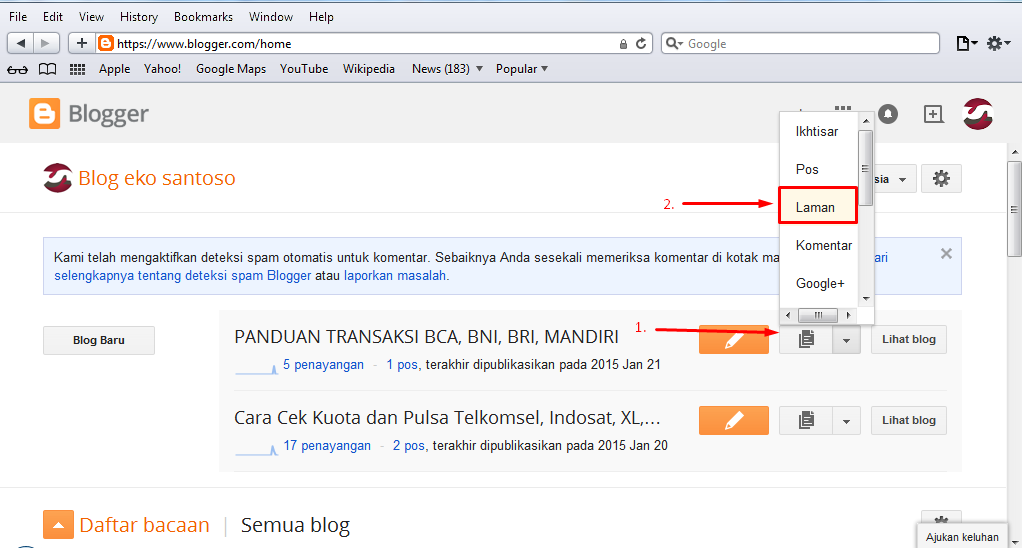4 Keunggulan VLC Yang Mungkin Anda Tidak Ketahui
Anda tentunya sudah tidak asing dengan VLC karena mungkin Anda memutar video dan audio menggunakan VLC. Selama ini, kita hanya mengenal VLC hanya sebatas media player saja, tanpa kita mengetahui keunggulan lain yang dimiliki VLC. Berikut inilah 4 keunggulan VLC yang mungin belum Anda ketahui.
3 . Mengontrol Pemutaran Melalui Web
Anda dapat memutar VLC melalui browser dengan menggunakan web interface. Anda mengendalikan VLC dari mana saja melalui antarmuka jaringan untuk Telnet atau Web. Caranya adalah dengan membuka View -> Add Interface -> Web Interface. Pemutaran VLC dapat diakses melalui port 8080. Anda tetap dapat mengatur volume, playback, start, stop, pause, dan yang lainnya meskipun menggunakan web interface.
4. Mouse Gestures
Anda dapat mengaktifkan fitur mouse gesture yang umumnya dipandang menjadi cara yang lebih baik untuk berinteraksi dengan computer daripada menggunakan tombol. Mouse gesture memungkinkan Andam menggunakan berbagai gerakan click and drag untuk memberitahu aplikasi apa yang harus dilakukan. Cara untuk mengaktifkannya adalah buka View -> Add Interface -> Mouse Gestures. Setelah itu, Anda perlu merestart ulang laptop Anda.